¿Qué es un archivo MKV y cómo se juega?

Ya sea que descargue videos de Internet o los obtenga de otras personas, hay muchas posibilidades de que se encuentre con MKV archivos. Hablemos de lo que son y cómo pueden usarlos en su computadora.
De Humble Beginnings
Antes de hablar sobre los archivos MKV, veamos un poco de historia. Los archivos MKV, también conocidos como archivos de video Matroska, se originaron en Rusia en 2002. El desarrollador principal, Lasse Kärkkäinen, trabajó con el fundador de Matroska, Steve Lhomme, y un equipo de programadores para crear este formato de archivo de contenedor multimedia completo. Su nombre proviene de la palabra rusa para Nesting Dolls, matryoshka.
RELACIONADO: ¿Qué es el software de código abierto y por qué es importante?
El proyecto Matroska se desarrolló como un proyecto de estándares abiertos, lo que significa que es de código abierto y completamente gratuito para cualquiera que lo desee para uso personal. La compañía también tiene muchos recursos en su sitio web, incluida una lista de opciones de reproducción. Conforme pasó el tiempo, se mejoró el formato y en 2010 se convirtió en la base para el formato multimedia WebM.
¿Qué son los archivos MKV?
Contrariamente a la creencia popular, los archivos MKV no son un formato de compresión de audio o video. Los archivos MKV son en realidad formatos de contenedor multimedia. Un contenedor MKV puede incorporar audio, video y subtítulos en un solo archivo, incluso si esos elementos usan diferentes tipos de codificación. Por ejemplo, podría tener un archivo MKV que contenga video H.264 y algo así como MP3 o AAC para audio.
Los archivos contenedores MKV fueron diseñados para ser a prueba en el futuro, lo que significa que los archivos no se volverán obsoletos. Los desarrolladores de Matroska incluyeron varias características clave para que esto suceda, incluyendo cosas como:
- Búsqueda rápida
- Soporte de capítulo, menú y metadatos
- Diferentes transmisiones de audio y video seleccionables
- Compatibilidad de transmisión en línea
- Subtítulos ( codificado y codificado) soporte
- Recuperación de errores, que permite la reproducción de archivos dañados
El contenedor MKV también admite casi cualquier formato de audio y video, lo que hace que el formato sea altamente adaptable y fácil de usar.
¿Cómo puedo reproducir archivos MKV?
Debido a que MKV no es un estándar de la industria, no todos los reproductores multimedia lo admiten, aunque el soporte ha crecido rápidamente. Tiene dos opciones principales para reproducir archivos MKV: utilizando un reproductor multimedia compatible con MKV o descargando los códecs apropiados para el reproductor multimedia que prefiera.
Mejor opción: utilizar VLC Media Player
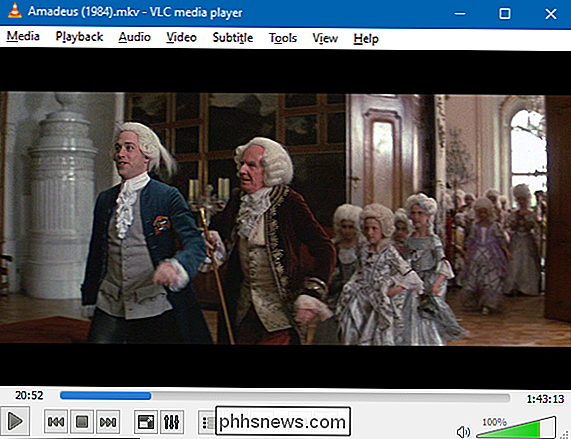
Nuestra opción favorita para reproducir archivos MKV es VLC Reproductor multimedia: principalmente porque tiene soporte integrado y no requiere que instale nada más. Descargar e instalar el programa es fácil si sigues estas instrucciones. Comience navegando a la página de descarga oficial en videolan.org. Tenga cuidado con ir a otro lugar, porque muchos vendedores de crapware tienen sitios de descarga de VLC falsos.
Simplemente ejecute el archivo descargado para instalar VLC. Todo el proceso de instalación no debería demorar más de dos o tres minutos.
Una vez realizada la instalación, podrá ver cualquiera de sus archivos MKV. Tenga en cuenta que, aunque VLC se asocia con todos los formatos de video y audio admitidos durante la instalación, incluido MKV, no se registra como la aplicación predeterminada para esos tipos de archivos.
Para ver un archivo MKV usando VLC, haga clic con el botón secundario el archivo MKV, señale "Abrir con" y luego elija "VLC Media Player".

Para hacer que VLC sea el reproductor predeterminado para los archivos MKV, de modo que solo puede hacer doble clic en un archivo cuando desee ver un video, haga clic derecho en cualquier archivo MKV, señale "Abrir con" y luego haga clic en "Elegir otra aplicación".
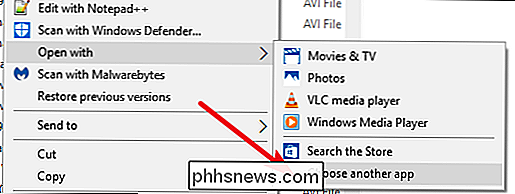
En la ventana de selección de aplicaciones, seleccione "Reproductor multimedia VLC", active "Usar siempre esta aplicación para abrir .mkv archivos "y luego haga clic en" Aceptar ".
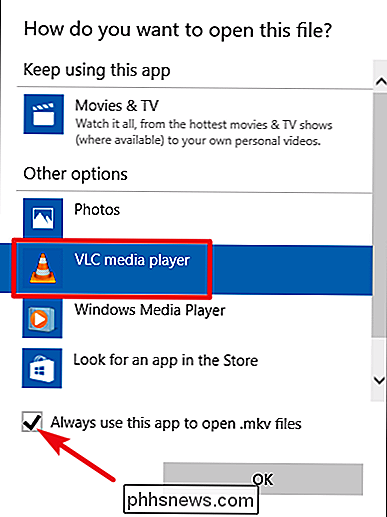
Después de eso, puede hacer doble clic en un archivo MKV para abrirlo en VLC.
Por supuesto, no a todos les gusta el reproductor VLC. Si no le conviene, el sitio web de Matroska ofrece algunas sugerencias para reproductores multimedia para Windows con soporte integrado.
Opción alternativa: Descargue códecs para compatibilidad (pero hágalo con cuidado)
Si prefiere usar Windows Media Player u otro reproductor de Windows que aún no admite archivos MKV, puede hacerlo. Para agregar ese soporte, necesitará instalar algunos archivos de soporte conocidos como códecs (el nombre es abreviatura de compresión / descompresión). Estos códecs ayudan a su reproductor de video a comprender cómo descomprimir archivos que no admite de manera nativa.
RELACIONADO: Cuidado: Nunca descargue "Códecs" o "Reproductores" Para mirar videos en línea
Suena genial, pero Hay una razón por la que enumeramos la descarga de códecs como alternativa al uso de un reproductor de video con soporte incorporado. Los códecs son conocidos por agrupar en crapware o, peor aún, malware. La buena noticia es que, si tiene cuidado acerca de dónde obtiene sus códecs (y sus futuras actualizaciones), son una opción perfectamente viable.
RELACIONADOS: Difunde la Palabra: Ninite es el único seguro Lugar para obtener el software gratuito de Windows
Recomendamos encarecidamente dirigirse a Ninite, un excelente recurso para obtener instalaciones limpias de muchas aplicaciones útiles. Los buenos amigos de Ninite hacen su misión el proporcionar descargas completamente libres de cualquier tontería. Ninite ofrece un paquete de códecs denominado Combined Community Codec Pack (CCCP), un popular conjunto de códecs que cubre una gran cantidad de formatos de archivos.
En la página principal de Ninite, seleccione la opción "CCCP" y cualquier otra aplicación que dale en el blanco y luego haz clic en "Get Your Ninite". Cuando el archivo se descargue, ejecútalo para instalar todos los programas que seleccionaste.
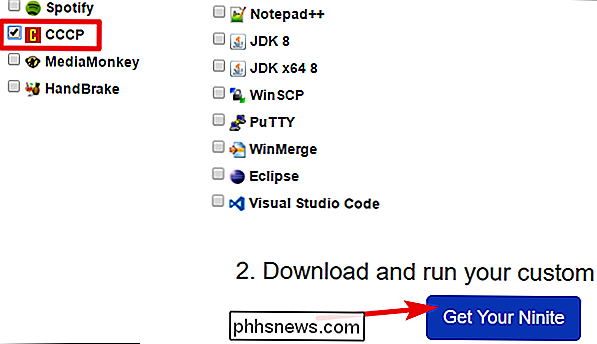
Una vez que hayas instalado los codecs, es posible que debas reiniciar tu computadora, pero generalmente puedes simplemente comience a reproducir archivos en ese punto.

Cómo borrar tu historial de búsqueda de Google
Google sabe mucho sobre ti en función de tu historial de búsqueda. Ese es el punto de búsqueda, para conocer gente y brindarles publicidad relevante. Pero, afortunadamente, las herramientas para usuarios de la empresa le permiten eliminar ese conocimiento cuando lo desee. Abra su navegador y diríjase a myactivity.

Cómo crear una unidad USB Live Ubuntu con almacenamiento persistente
Una unidad USB live de Linux es normalmente una pizarra en blanco cada vez que la inicia. Puede iniciarlo, instalar programas, guardar archivos y cambiar la configuración. Pero, tan pronto como reinicies, todos tus cambios se borran y vuelves a un sistema nuevo. Esto puede ser útil, pero si desea un sistema que continúe donde lo dejó, puede crear un USB en vivo con almacenamiento persistente.



